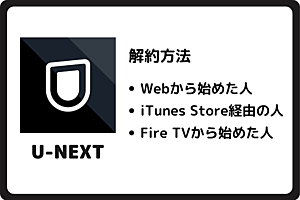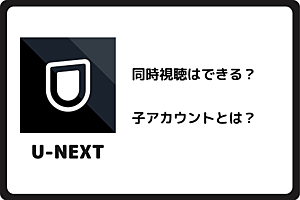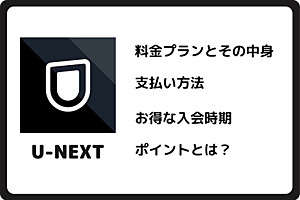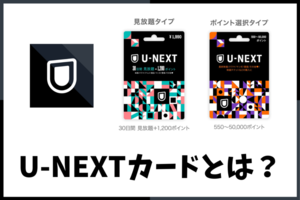iPhoneで観るU-NEXT!ダウンロードやポイントなど使い方を徹底解説!

そんな思いを持っているあなたのために、
この記事では、『iPhoneでのU-NEXTアプリの使い方』をご紹介していきます。
始め方、動画のダウンロード、ポイントの使い方、レンタル方法などiPhoneでのU-NEXTの使い方はこれで完璧です。
iPhoneでU-NEXTの動画を見るとき、アプリを使うときに知っておきたいU-NEXTアプリの使い方を一緒に見ていきましょう!
この記事の目次
iPhoneで安くU-NEXTを始める方法
iPhoneのApp StoreからU-NEXTのアプリをインストールすることですぐに始めることができます。
ここで1つ注意点があります。
U-NEXTは、通常月額2,198円(税込み)で利用できる動画見放題サービスです。
しかし、iPhoneのApp StoreからU-NEXTを始めると、月額2,400円(税込み)と約200円ほど割高になります。
そのため、iPhoneでU-NEXTを始めるおすすめの方法としては、WEBから安い月額料金のU-NEXTをはじめ、後ほどiPhoneのU-NEXTアプリでログインをすれば料金は安いほうが適用されます。
U-NEXTは、初回31日間無料で使い放題できるので、見れる作品、料金に見合っているのか、使い心地などをチェックするのにおすすめです。
※無料トライアルはいつでも解約でき、無料期間にやめることで1円もかからずやめられます。
WEBからU-NEXTの無料トライアルを始めることができたら、U-NEXTのアプリをインストールしましょう。
アプリがインストールできたら、U-NEXTアプリを開いて、先程無料体験を開始したアカウントでログインをしてください。
画面上部の「ログイン」をタップして、Safari経由もしくはログイン情報を入力してU-NEXTにログインします。
「Safari経由」というのは、事前にSafariでU-NEXTにログインをしておくとここから一発でログインができるものです。
ログインが完了したらこれでU-NEXTをiPhoneで使っていくことができます。
初期設定や使い方を手順通りに見ていきましょう!
U-NEXTの初期設定
iPhoneでU-NEXTの動画を見始める前にやっておきたいのが初期設定です。
初期設定をしておかないと、動画を再生したときに大幅にデータ通信を使うことになり、通信制限になってしまうことにもなります。
まず、画面下部の「マイページ」をタップして、次に「プレイヤー設定」をタップします。
すると、U-NEXTの設定画面が表示されるので各種設定をしていきます。
上から順番に設定内容を解説していきます。
通常再生(モバイル回線時)
iPhoneの通信を使って動画を再生する時の画質設定です。
アフィオンのデータ通信の消費を抑えたいなら「最低画質」に設定をおすすめします。
通常再生(Wi-Fi回線時)
iPhoneがWi-Fiに接続されているときの画質設定です。
Wi-Fiを特に制限なく使えるなら「高画質」にしておくと、きれいな画質でU-NEXTの動画が見れます。
ダウンロード
iPhoneに動画をダウンロードした時の画質設定です。
ダウンロードした動画は、見る時はデータ通信を使いませんが、動画をダウンロードするときにデータ通信を利用します。
連続再生
ONにしておくと、動画が終了したときに次の動画を自動的に再生してくれる機能です。
お好みで設定してください。
U-NEXTで動画を見ていて寝落ちしたときには、充電が続く限り動画がずっと再生されるので注意が必要です。
Wi-Fiのみでダウンロード
iPhoneでU-NEXTの動画をダウンロードする時、Wi-Fiに接続されている時のみダウンロードが開始されます。
モバイルデータ通信を節約したいならこれはONにしておくことをおすすめします。
Wi-Fi環境が身近にないのなら、ダウンロードの画質設定を「標準」にしておくと節約できます。
レンタル作品と見放題作品の見分け方
U-NEXTには、ポイントを利用してレンタルする作品と定額料金で見放題で楽しめる見放題作品の2種類があります。
U-NEXTの定額サービスに加入している場合、毎月1,200ポイントがプレゼントされるため、そのポイントを利用して作品をレンタルしていきます。
レンタル作品と見放題作品の見分け方は、とても簡単です。
作品一覧の画面で、作品の右上に「P」と表示されている作品は、ポイントを利用するレンタル作品です。
右上に何もない場合は、見放題作品となっています。
作品をタップして、作品ページを開いてみると、レンタル作品の場合はレンタル料金が表示され、見放題作品は「見放題」のタグが付いています。
330円(330ポイント)で作品をレンタルできる。
「見放題」のタグがある作品は、いつどこで何回でも見れる見放題作品です。
動画をマイリストに入れる方法
後で見たい作品やお気に入りの作品は、マイリストに入れておくと後々見つけやすいので、マイリストに設定しておくのがおすすめです。
まず、作品ページを開きます。
作品ページが開いたら、「マイリスト」のアイコンをタップすることで、その作品をマイリストに入れることができます。
以下の画像のようにマイリストがチェックマークになればOKです。
マイリストに入れた作品は、画面右下の「マイページ」をタップし、ビデオの欄にある「マイリスト」をタップするとマイリスト一覧が表示されます。
しっかりとマイリストに追加されています。
マイリストに作品を追加しておけば、後で作品を検索する必要もないですし、見たい作品を忘れてしまうようなこともありません。
便利な機能なので活用してください。
動画をiPhoneにダウンロードする方法
U-NEXTは、配信している見放題作品やレンタルした作品をiPhoneにダウンロードすることができます。
ダウンロードした動画は、通信制限や圏外、機内モードでもオフラインで視聴できるため、とても便利な機能です!
とくにiPhoneでU-NEXTを使うなら、外出先や移動中にオフラインで動画が見れるので、とてもおすすめです。
まず、iPhoneにダウンロードした動画の作品ページを開きます。
次に、「再生」の右にある「↓」のアイコンをタップすることでその作品のダウンロードが開始されます。
海外の作品の場合は、字幕と吹き替えをこの時点で選択します。
字幕と吹き替え設定を変えるには、もう一度ダウンロードし直さないといけないため、注意して選んでください。
iPhoneに動画のダウンロードがされると、先程の「↓」のアイコンが「チェックマーク」になります。
これでこの作品の動画をiPhoneにダウンロードすることが完了しました。
U-NEXTでiPhoneにダウンロードした作品は、画面右下の「マイページ」をタップし、ビデオの欄にある「ダウンロード済み」をタップすると一覧で管理できます。
iPhoneにダウンロード済みのU-NEXTの動画を一覧で管理できます。
ダウンロードした作品は、iPhoneの容量を使用しているため、写真や音楽などのデータを保存する容量を圧迫してしまいます。
見終わった作品はダウンロードから削除することで、iPhoneの容量を解放することができるので、見終わった作品は削除してしまうのがおすすめです。
また、ダウンロードしたからといって、その作品が自分のものになるわけではなく、あくまでU-NEXT会員であるならダウンロードしてオフラインで見れうるということです。
U-NEXTを解約したら、ダウンロードした作品は削除されて見えなくなりますので、注意してください。
U-NEXTのポイントを使用してiPhoneで作品をレンタルする方法
U-NEXTに加入していると、毎月1,200円分のポイントがもらえます。
このポイントを使用することで、追加料金がかかるレンタル作品を借りることができ、追加料金なしで見ることができます。
まず、U-NEXTのポイントを利用してレンタルした作品のページを開きます。
開いたら、「再生」のボタンをタップします。まだポイントは消費されません。
「再生」のボタンをタップすると、「レンタル / 購入」の画面が表示されます。
レンタルしたい作品、期間、使用するポイントを選択して、「ポイントを使用してコインでレンタル」をタップします。
これでレンタルが完了します。
レンタルした作品は、「購入済み」のタブが表示されます。
注意点が一つあり、レンタル作品はレンタル期間があるためその日付までに動画を見ないと動画が見れなくなってしまいます。
レンタルした作品は、一覧で見ることができます。
画面右下の「マイページ」をタップし、ビデオの欄にある「購入済み」をタップします。
レンタルした作品が一覧で表示され、レンタル期限もわかるようになっています。
U-NEXTのポイントを使って動画をレンタルする時は、レンタル期間があるため、自分がU-NEXTに使える時間と相談してレンタルをしてください。
ポイントは、月に1,200円分ももらえますが、ドラマなどエピソードがたくさんある作品は月に3~5作品程度になるため、ポイントの無駄使いがないように注意しましょう。
漫画や書籍を購入する
動画のレンタルのように、U-NEXTではポイントを使って漫画や書籍を購入することができます。
動画とは違い、漫画や書籍は購入になります。そのため視聴期限がなく、ずっと見続けることができるのです。
動画のレンタルと同じように、購入したい漫画や書籍のページを開き、「読む」をタップします。
使用ポイントや巻数などを選んで購入してください。
購入した漫画や書籍もiPhoneにダウンロードすることができるので、外出先や移動中に快適にiPhoneで読むことができます。
画面右下の「マイページ」をタップし、ブックの欄にあるメニューをタップすることで購入した漫画や書籍、ダウンロード済みのものを一覧でチェックができます。
iPhoneで動画を視聴する時の画面操作
U-NEXTの動画をiPhoneで再生している時のプレイヤー画面の操作方法です。
左下のボタンで動画の再生と停止、10秒戻る、30秒進むを操作できます。
画面下部の再生バーを横にスライドすることで、その位置からの再生が可能です。
画面右下の三つの点をタップすると、外部接続、言語設定、再生速度を設定できます。
Apple TVやChromecastなどの接続もここからOKです。
ちなみにですが、
iPhoneとApple Watchの組み合わせでU-NEXTを使っている場合、Apple Watchの画面ではU-NEXTの再生と停止、10秒戻る、30秒進むの操作が可能です。
iPhoneを立て掛けて見ていたり、iPhoneの画面をタッチするのが難しい状況の時はApple Watchがあるととても便利に動画を見ることができます。
ポイントとUコインの違い
U-NEXTをiPhoneで利用している場合、『ポイント』の他に『Uコイン』というコインも利用することができます。
Uコインは、iPhoneやiPadだけで利用できるもので、用途としてはポイントとまったく同じ、作品のレンタル、漫画や書籍の購入に使います。
ポイントは、U-NEXTに加入している人が毎月1,200円分もらえて、そのポイントを使い切ってしまった場合、ポイントをチャージするのではなく、このUコインをチャージしてレンタル作品に利用します。
- ポイント:毎月もらえる1,200ポイント
- Uコイン:追加料金で課金をしてレンタルに使用する
どちらも1ポイント、1コインは1円で利用できます。
iOSの場合、ユーザーのアプリ内課金の30%をU-NEXTなどアプリ側がAppleに支払わないといけないアップル税というものがあります。
そのため、ポイントとコインが少しややこしくなっていますが、価値、用途はどちらも全く同じものです。
Uコインの注意点
Uコインには、注意点が2つあります。
- UコインはiOS端末のみ
- 購入金額が高い
まず、Uコインは、iPhoneやiPadのみで購入することができますが、同時に使用もiPhoneやiPadのみです。
iPhoneからの機種変更やiPadの故障などでiOSが使えなくなってしまうと、購入したUコインが無駄になってしまうためこの点は注意しましょう。
次に、Uコインは『1コイン=1円』で利用でき、ポイントの『1ポイント=1円』と同じ価値で動画作品をレンタルしたり、漫画や書籍を購入できます。
しかし、ポイントのチャージよりも、Uコインのチャージ金額が高くなります。
iPhoneのU-NEXTアプリからUコインのチャージ画面
U-NEXTのWEBからポイントのチャージ画面
使用するときは同じ1コイン、1ポイント1円で利用できるにもかかわらず、購入するときは、ポイントの方が安くなっています。
100コインは120円で購入できますが、100ポイントは100円で購入できます。
Uコインは『1コイン=1.2円』での購入ですが、ポイントは『11ポイント=1円』になっています。
そのため、Uコインをチャージするのは損です。
Uコインをチャージなら、WEBからU-NEXTにログインをし、ポイントをチャージします。そうすればiPhoneのU-NEXTアプリにポイントが加算されるため、そちらの方がお得に課金をすることができるのです。
まとめ
この記事では、『iPhoneで使うU-NEXTアプリの使い方』をご紹介しました。
U-NEXTは、動画を見るために必要なダウンロード、マイリスト、プレイヤー画面の操作など機能が充実しています。
しかし、Uコインを購入するのはおすすめできず、別途課金をしたいのならWEBからポイントを購入したほうがお得なのでそちらの方法をおすすめします。
U-NEXTは、初回の31日間は無料で使うことができます。
作品のレンタル、漫画や書籍の購入に使えるポイントも600円分もらえるので、とてもお得な無料トライアルが利用できます!
いつでも解約でき、無料期間のうちに解約すれば料金は発生しません。
とてもお得なキャンペーンとなっています!

音楽(洋画・海外ドラマ)、音楽(ポップス、ヒップホップ)が好きな95年生まれ。このサイトVODZOOの姉妹サイト【SOUNDZOO】の運営もしております!